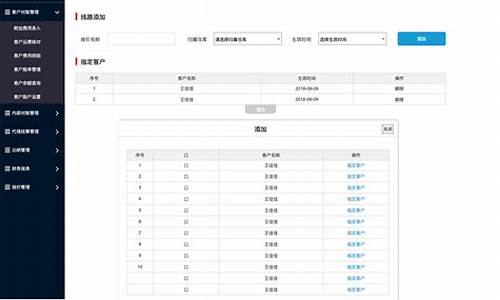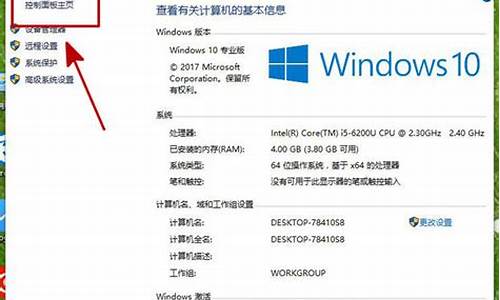电脑上面蜘蛛纸牌在哪个文件夹-电脑系统里的蜘蛛纸牌
1.win10系统中有什么自带游戏
2.win10没有蜘蛛纸牌游戏怎么下载安装(图文)
3.让Win7系统开始菜单只显示蜘蛛纸牌不保留其他游戏的方法
win10系统中有什么自带游戏

Win+Q搜索并打开Microsoft Solitaire Collection,根据需要选择相应游戏即可。
点击左侧菜单可以设置游戏选项,包括音乐大小调节、记住纸牌难度开关,等;
进入菜单拖动到下方,或者点击右上角可以选择全屏视图。
支持单机模式,也可以联网并点击登录XBOXLIVE社区,跨电脑、主机和移动设备与好友联系并一起玩;或者登录Microsoft账号以保存游戏进度。
win10没有蜘蛛纸牌游戏怎么下载安装(图文)
电脑安装win10操作系统之后,空闲之余想要玩一玩老版本中的小游戏蜘蛛纸牌。但是Windows10已不再自带纸牌游戏了,找了很久都没有,其实我们可以通过win10的商店中进行下载安装,操作简单安全,不会捆绑不必要的软件,接下去快来看看操作方法。
具体方法如下:
1.点击桌面左下角的Windows徽标,然后点击“应用商店”选项。
2.打开应用商店后,在搜索框中输入“纸牌游戏”然后搜索。
3.接下来点击搜索结果中的“SolitaireCollection”下载安装。
这是纸牌合集,如果只需要蜘蛛纸牌,可以点击“SpiderSolitaire”下载安装。
4.下载安装完成后,点击开始菜单左右程序列表里就可以看到刚才下载安装的“MicrosoftSolitaireCollection”,点击运行即可。
5.首先会弹出欢迎页面,这里点击“确定”即可。
蜘蛛纸牌是Windows中一款非常经典的小游戏,想要重温经典游戏的小伙伴可以试试教程进行操作安装。
让Win7系统开始菜单只显示蜘蛛纸牌不保留其他游戏的方法
电脑安装上Win764位系统后都自带有游戏,比如:蜘蛛纸牌、红心大战等游戏,一般都是直接在开始菜单中打开的。有时候我们在整理电脑的时候,发现开始菜单中有很多不常用的软件显示,比较杂乱,不方便管理。有什么办法可以让Win7系统开始菜单只显示蜘蛛纸牌不保留其他游戏?方法当然有的,参考下文教程,看看设置步骤。
具体方法如下:
1、在所有程序中,看到游戏这里显示很多;
2、打开“控制面板”;
3、查看,点“类别”--“程序”;
4、“打开或者关闭Windows功能”;
5、找到游戏,把不想显示出来的,把勾去掉就行了;
6、等几分钟后就行了;
7、再回到开始所有程序那里看就不见了。只保留蜘蛛纸牌。
以上就是让Win7系统开始菜单只显示蜘蛛纸牌不保留其他游戏的方法,简单几个步骤设置之后,开始菜单其他游戏都不见了。
声明:本站所有文章资源内容,如无特殊说明或标注,均为采集网络资源。如若本站内容侵犯了原著者的合法权益,可联系本站删除。